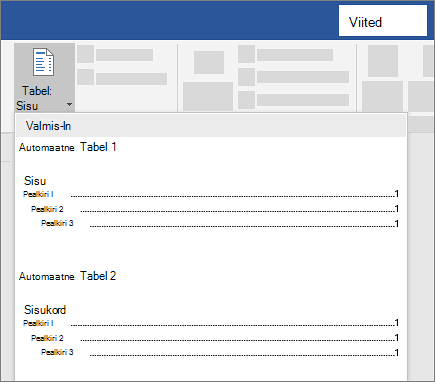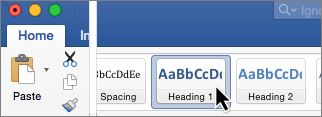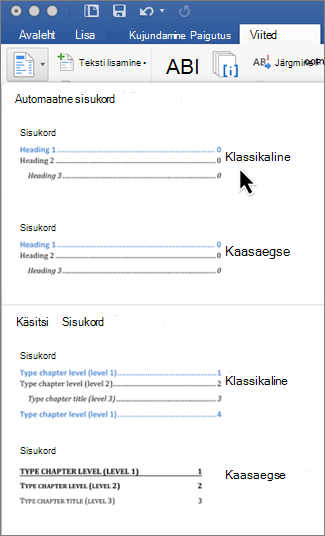Wordi sisukord põhineb dokumendi pealkirjal.

Pealkirjalaadide lisamine
Valige iga sisukorras soovitud pealkirja jaoks pealkirjatekst, valige Avaleht > Laadidja seejärel valige Pealkiri 1, 2või 3.
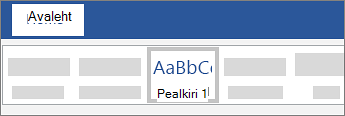
Sisukorra loomine
-
Viige kursor kohta, kuhu soovite sisukorra lisada.
-
Avage viited > Sisukordja valige Automaatne tabel 1 või Automaatne tabel 2või valige oma laadi loomiseks Kohandatud sisukord.
-
Kui muudate dokumenti, mis mõjutab sisukorda, värskendage sisukorda, paremklõpsades sisukorda ja valides käsu Värskenda väli.
Pealkirjalaadide rakendamine
Valige tekst, mille soovite sisukorda kaasata, ja seejärel klõpsake menüü Avaleht soovitud pealkirjalaadi (nt Pealkiri 1).
Tehke seda kogu teksti puhul, mida soovite sisukorras kuvada.
Sisukorra loomine
Word kasutab teie dokumendis olevaid pealkirju, et luua automaatne sisukord, mida saab pealkirja teksti, järjestuse või taseme muutmisel värskendada.
-
Klõpsake kohta, kuhu soovite sisukorra lisada (tavaliselt dokumendi alguses).
-
Klõpsake >Sisukord nuppu Viited ja seejärel valige loendist sisukorra automaatne laad.
Märkus.: Kui valite laadi Käsitsi loodav sisukord, ei kasuta Word sisukorra loomiseks teie pealkirju ega saa sisukorda automaatselt värskendada. Selle asemel kasutab Word sisukorra ilme loomiseks kohatäiteteksti, nii et saate iga kirje sisukorda käsitsi tippida.
Kui soovite sisukorda vormindada või kohandada,saate seda teha. Näiteks saate muuta fonti, pealkirjatasemete arvu ning seda, kas kirjete ja leheküljenumbrite vahel kuvatakse punktiirjoon.
Wordi veebirakendus saate värskendada sisukorda, mis on juba teie dokumendis, kuid see ei anna veel võimalust sisukorra loomiseks.
Sisukorra värskendamiseks klõpsake sisukorda. Seejärel avage viited > Värskenda tabel.
Sisukorra värskendamiseks või sisukorra loomiseks saate dokumendi wordi töölauaversioonis (Windows Macis) avada käsu Redigeeri Wordis abil.
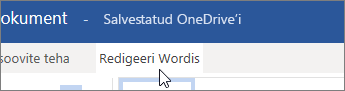
Kui salvestate dokumendi, saate sisukorra ajas hoida Wordi veebirakendus.
Lisateavet leiate teemast Sisukorra loomise juhised rakenduses Word for WindowsMac. Kui teil pole Wordi, saate seda proovida või osta Office’i uusima versiooni.
Kas teil on selle funktsiooni kohta ettepanekuid?
Soovime teilt kuulda. Andke meile teada, mis toimib hästi, kui teil on probleeme SharePoint või kui teil on ideid uute funktsioonide kohta, mis teie kasutuskogemust täiustaksid.